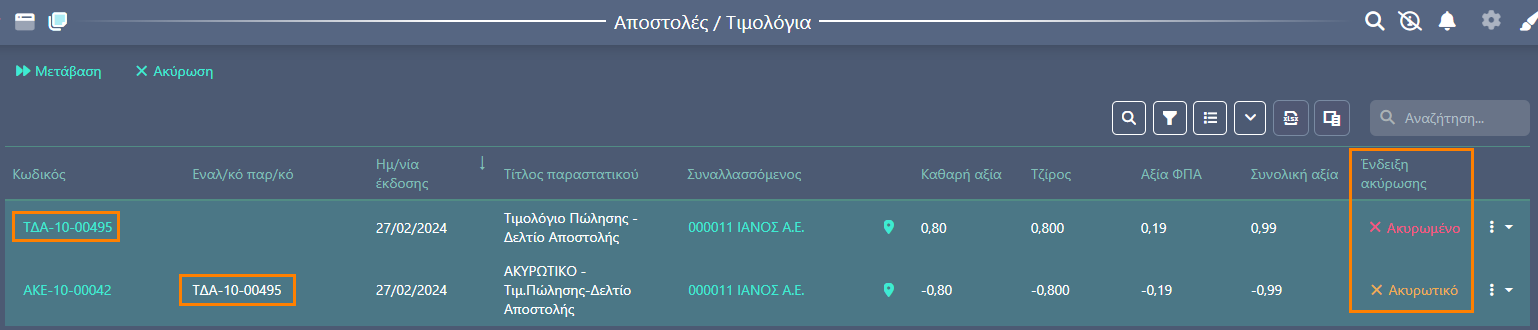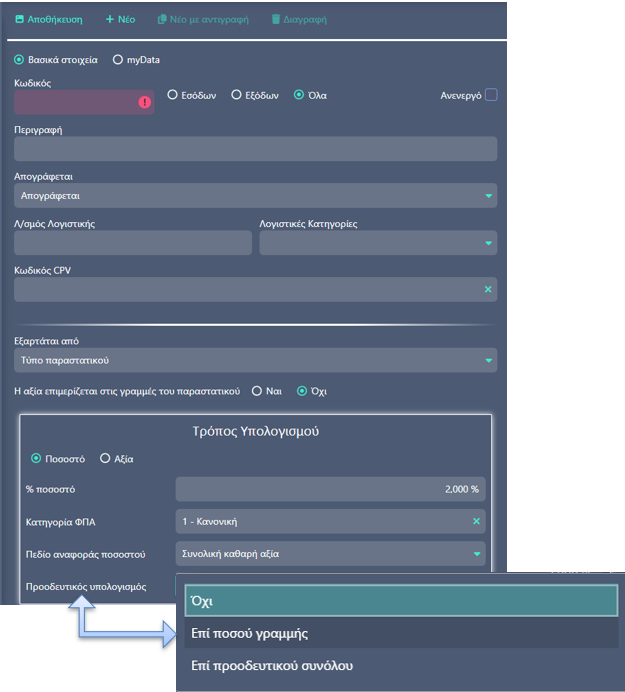Πλατφόρμα τεκμηρίωσης
Σε αυτήν την έκδοση ενεργοποιήθηκε η πλατφόρμα τεκμηρίωσης Entersoft Docs για τα προϊόντα της οικογένειας QuickBiz.
Εδώ θα βρείτε χρήσιμο υλικό τεκμηρίωσης των λειτουργιών της εφαρμογής σε μορφή κειμένων για τον Οδηγό χρήσης καθώς και τα Highlights των νέων εκδόσεων, video και Q&As.
Η πρόσβαση στην πλατφόρμα Entersoft Docs μπορεί να γίνει είτε μέσω της σελίδας https://docs.entersoft.eu/quickbiz
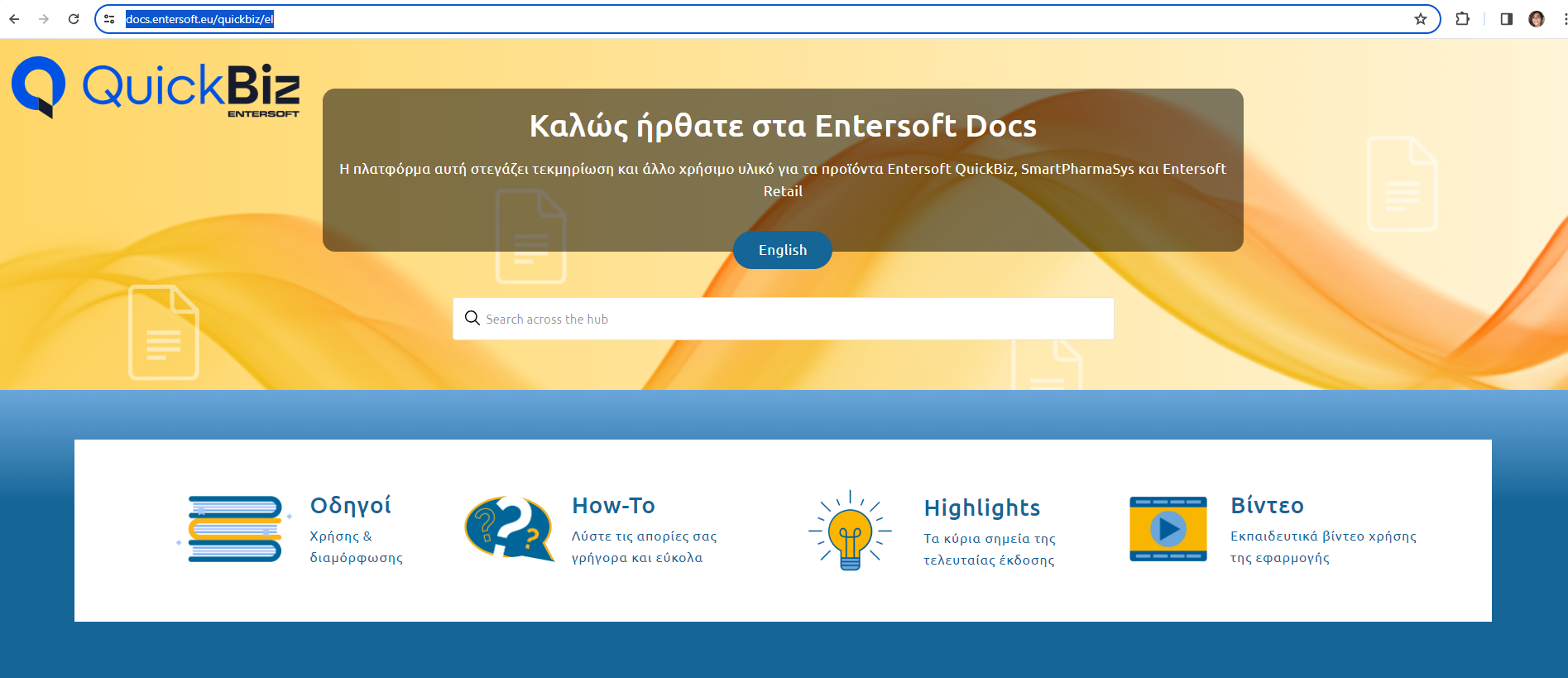
Είτε απευθείας από την εφαρμογή, από την επιλογή  που βρίσκεται στην οριζόντια γραμμή εργαλείων.
που βρίσκεται στην οριζόντια γραμμή εργαλείων.
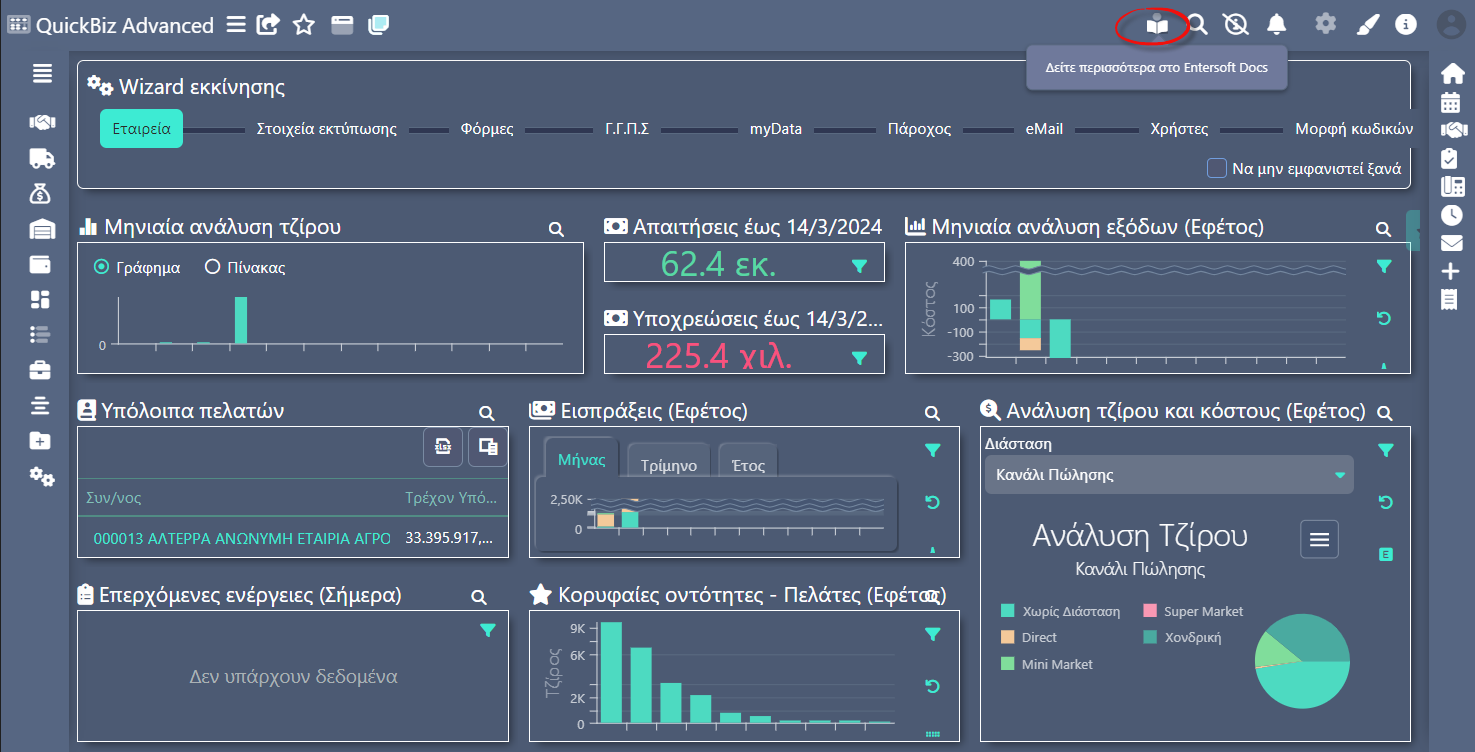
Εργαλεία διαχείρισης σελίδων τύπου Λίστα
Με σκοπό τη βέλτιστη διαχείριση από τον χρήστη, ενσωματώθηκε ένα σύνολο εργαλείων.
Σε κάθε σελίδα τύπου λίστα, π.χ. παραστατικών, οντοτήτων κ.ο.κ. θα βρείτε διαθέσιμες τις ενέργειες & τα εργαλεία που αναπτύσσονται παρακάτω.
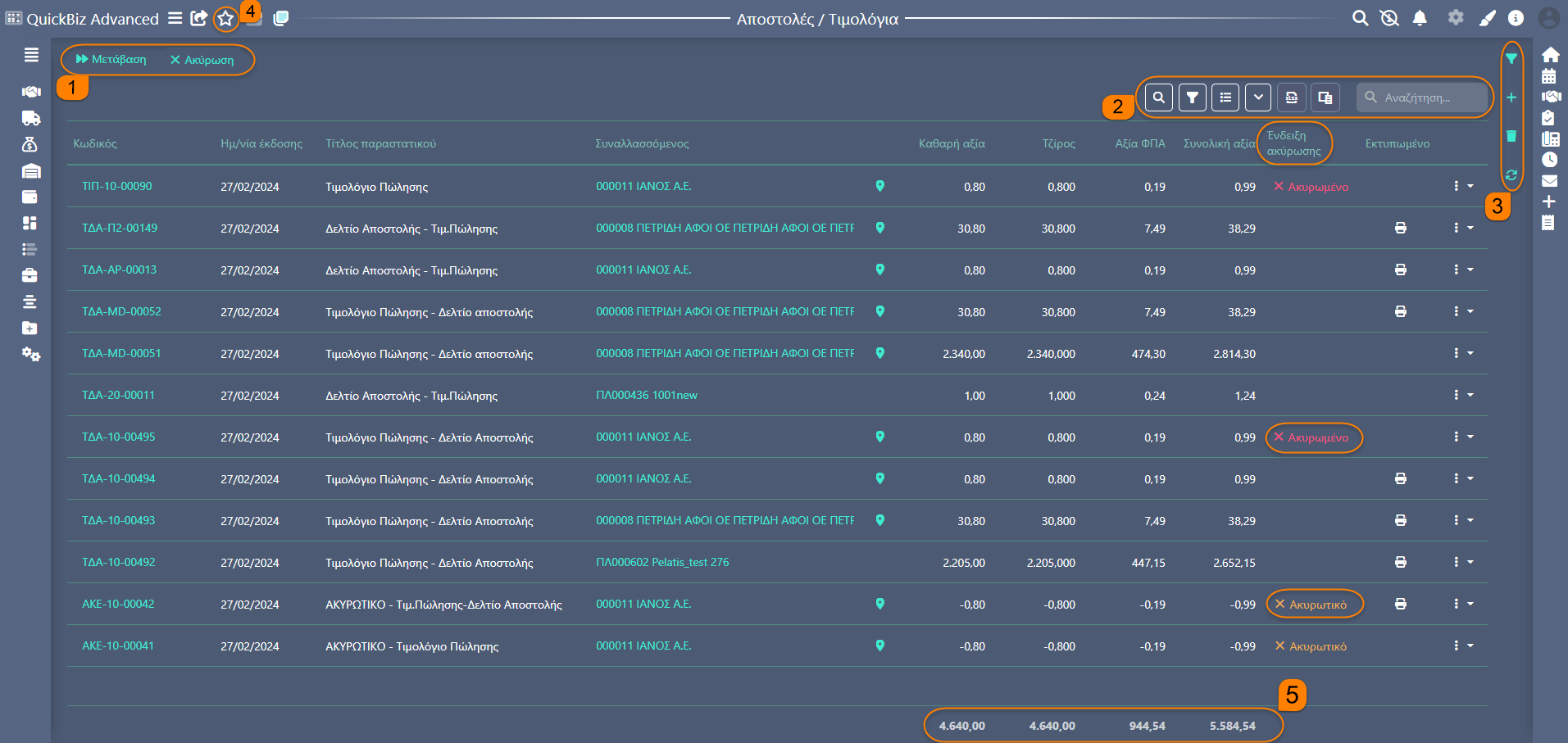
Ενέργειες
Στη Γραμμή Ενεργειών βρίσκονται πάντα οι αντίστοιχες ενέργειες που μπορούν να εκτελεστούν στην εκάστοτε λίστα.
Για παράδειγμα:
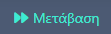 βρίσκεται στις σελίδες με Λίστες παραστατικών. Επιλέγοντας ένα ή και περισσότερα παραστατικά, η ενέργεια της Μετάβασης εκτελεί το μετασχηματισμό τους σε νέο τύπο παραστατικού.
βρίσκεται στις σελίδες με Λίστες παραστατικών. Επιλέγοντας ένα ή και περισσότερα παραστατικά, η ενέργεια της Μετάβασης εκτελεί το μετασχηματισμό τους σε νέο τύπο παραστατικού. βρίσκεται στις σελίδες με Λίστες παραστατικών. Επιλέγετε μόνο ένα παραστατικό προς Ακύρωση.
βρίσκεται στις σελίδες με Λίστες παραστατικών. Επιλέγετε μόνο ένα παραστατικό προς Ακύρωση.
Γραμμή εργαλείων
Στην γραμμή εργαλείων, στο δεξί μέρος κάθε σελίδας δίνονται οι παρακάτω δυνατότητες.

Γραμμή φίλτρων: ενεργοποιώντας την, εμφανίζεται η γραμμή φίλτρων με πεδίο αναζήτησης κάτω από κάθε στήλη.

Αναζήτηση κεφαλίδων: ενεργοποιώντας την, εμφανίζεται δεξιά του τίτλου κάθε στήλης (εξαιρουμένων των στηλών που απεικονίζουν τιμές, αξίες, ποσότητες) το φίλτρο στο οποίο μπορείτε να πατήσετε για να κάνετε συγκεκριμένες επιλογές από τη λίστα.

Γραμμή ομαδοποίησης: ενεργοποιώντας την, εμφανίζεται αριστερά η ένδειξη Σύρετε μια στήλη εδώ για να ομαδοποιήσετε με βάση αυτή. Οπότε σύρετε εδώ μία ή και περισσότερες στήλες για την επιθυμητή ομαδοποίηση.

Expand all: η ενέργεια αυτή έχει χρησιμότητα για την περίπτωση που έχετε κάνει ομαδοποίηση στη σελίδα. Οπότε πατώντας εμφανίζονται όλες οι γραμμές κάτω από κάθε ομάδα
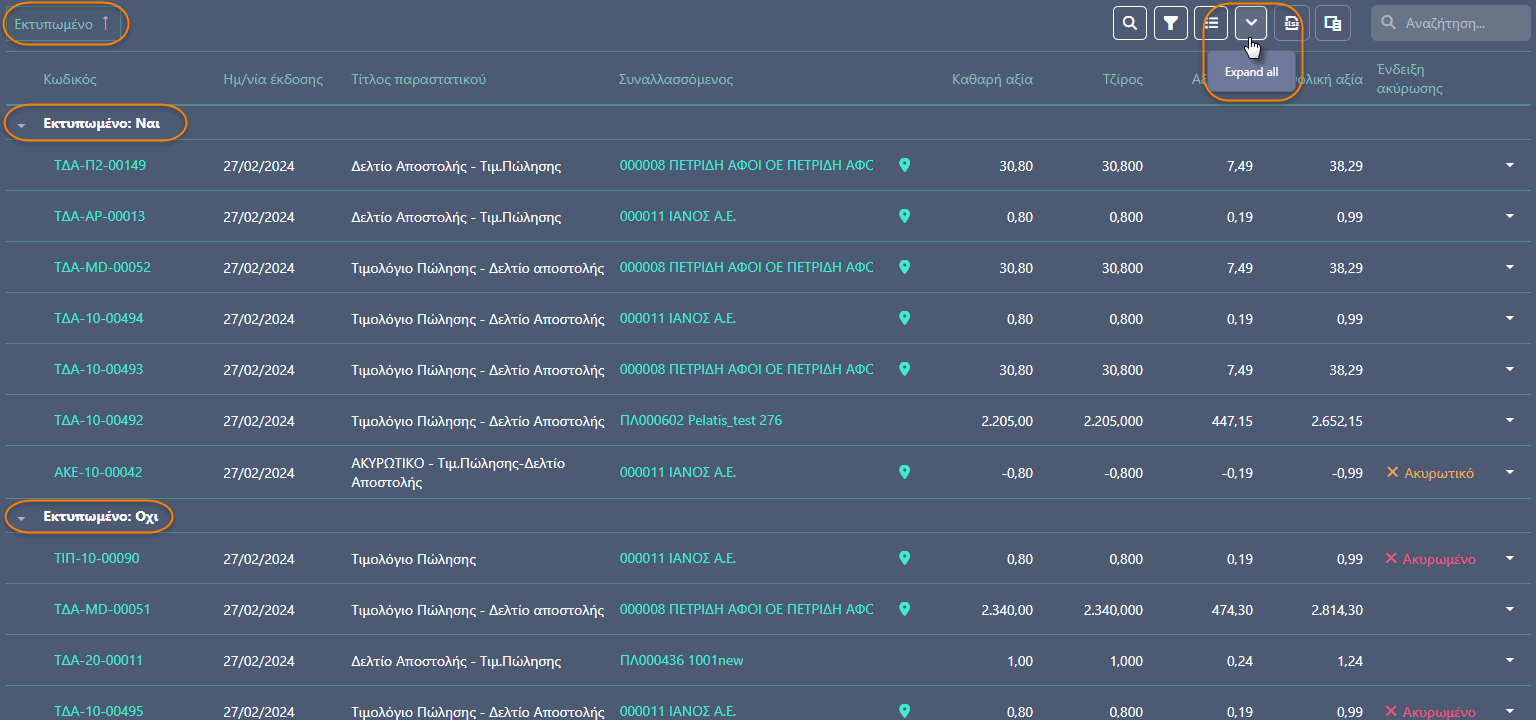
ή
συμπτύσσονται όλες και βλέπετε μόνο τους τίτλους των ομαδοποιητικών στοιχείων

Εξαγωγή σε excel: η ενέργεια αυτή εξάγει όλα τα δεδομένα της λίστας σε αρχείο excel, όπως αυτά εμφανίζονται τη δεδομένη στιγμή της εξαγωγής.
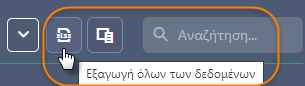
Επιλογέας στήλης: ενεργοποιώντας τον επιλογέα, εμφανίζεται το pop-up από όπου μπορείτε να βρείτε επιπλέον διαθέσιμες στήλες της λίστας και τις προσθέσετε στη σελίδα, ή να αφαιρέσετε στήλες σύροντας μέσα στο pop-up.
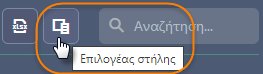
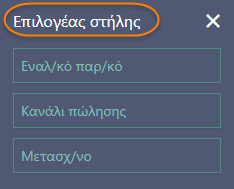
Αναζήτηση: με πληκτρολόγηση κάνετε αναζήτηση για να περιορίσετε τα αποτελέσματα της σελίδας.
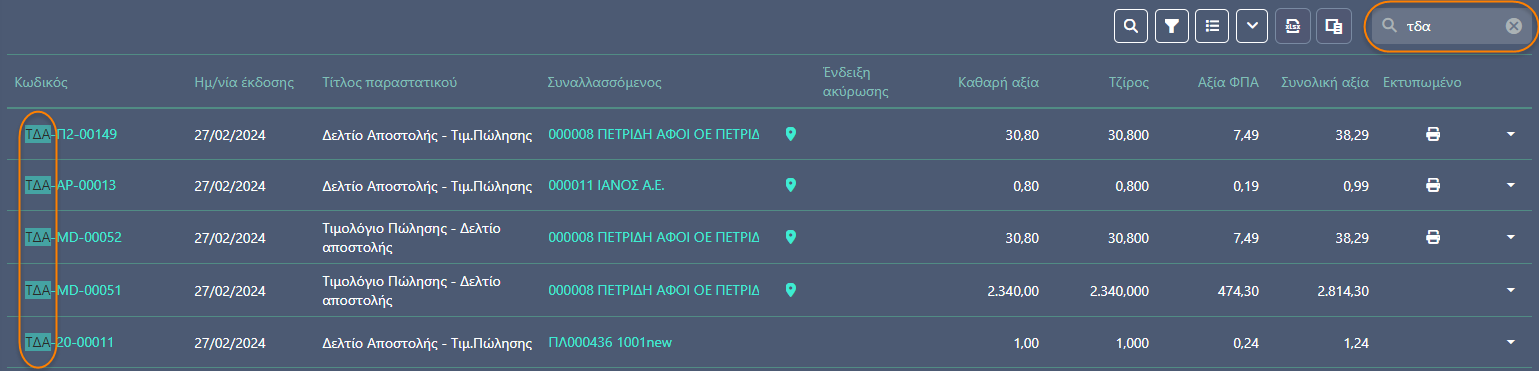
Toolbar παραμέτρων, πάνω δεξιά των σελίδων τα εικονίδια σε κάθετη διάταξη:
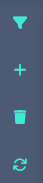
Παράμετροι: εμφανίζουν τα εκάστοτε πεδία με τα οποία μπορείτε να φιλτράρετε τα δεδομένα της λίστας.

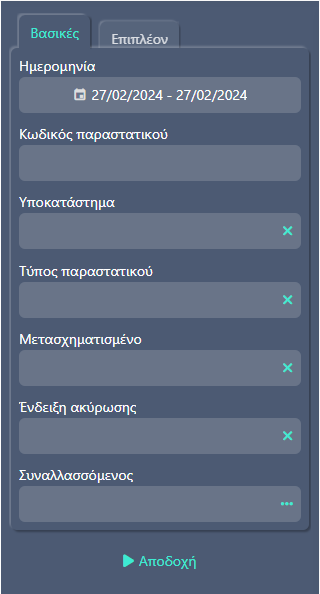
Δημιουργία Νέου: εκτελείτε απευθείας δημιουργία νέου παραστατικού, είδους, συν/νου κοκ, βάσει της σελίδας που εκτελείτε την ενέργεια.
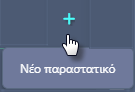
Διαγραφή: διαγράφει την ή τις επιλεγμένες γραμμές της λίστας.

Ανανέωση: γίνεται refresh απεικόνισης δεδομένων κρατώντας τις επιλεγμένες τιμές των παραμέτρων, εφόσον είχαν συμπληρωθεί.

Αστεράκι για Αποθήκευση αγαπημένης διάταξης: εφόσον έχετε κάνει αλλαγές στην εμφάνιση της σελίδας, χρησιμοποιώντας όποια από τα παραπάνω διαθέσιμα εργαλεία, μπορείτε να αποθηκεύσετε τις προτιμήσεις σας πατώντας στο αστεράκι. Έτσι η σελίδα θα διατηρηθεί με την ίδια μορφή (τις επιλεγμένες στήλες, φίλτρα, παραμέτρους, ομαδοποίηση κοκ) όπως την αποθηκεύσατε και κάθε φορά που την επισκέπτεστε θα είναι διαθέσιμη με έτοιμες τις ρυθμίσεις που σας εξυπηρετούν.

Γραμμή συνόλων: σε όλες τις στήλες που απεικονίζουν δεδομένα αξιών και ποσοτήτων στο τέλος της αντίστοιχης στήλης υπάρχει διαθέσιμο σύνολο.
Πίνακες διαχείρισης ομαδοποιητικών πεδίων
Στις Οντότητες, στα Παραστατικά, στις Παραμέτρους κάθε λίστας της εφαρμογής, καθώς και σε άλλες περιοχές όπως στην Εισαγωγή δεδομένων από τρίτα συστήματα, υπάρχουν πεδία που μπορείτε να συμπληρώνετε για την καλύτερη δυνατή ομαδοποίηση των δεδομένων σας, προς διευκόλυνσή σας στη διαχείρισή τους καθώς και για βέλτιστο reporting.
Στις Ρυθμίσεις του μενού είναι διαθέσιμοι όλοι οι πίνακες τους οποίους μπορείτε να διαχειριστείτε με τον ίδιο τρόπο:
Δημιουργία Νέου: αμέσως εμφανίζεται στο τέλος της λίστας η νέα γραμμή και δεξιά της σελίδας τα νέα πεδία προς συμπλήρωση. Ο Κωδικός είναι υποχρεωτικός. Με την Αποθήκευση ενημερώνεται η λίστα και η νέα εγγραφή είναι διαθέσιμη σε όλη την εφαρμογή.
Επεξεργασία υπάρχουσας εγγραφής: επιλέγετε τη γραμμή που θέλετε να επεξεργαστείτε, μεταβάλλετε τα πεδία και αποθήκευση.
Διαγραφή: επιλέγετε πάντα μία γραμμή προς διαγραφή. Δεν θα διαγραφεί εάν έχει ήδη χρησιμοποιηθεί σε οποιαδήποτε οντότητα ή παραστατικό. Μόλις εκτελέσετε την ενέργεια της Διαγραφής γίνεται αυτόματα αποθήκευση.
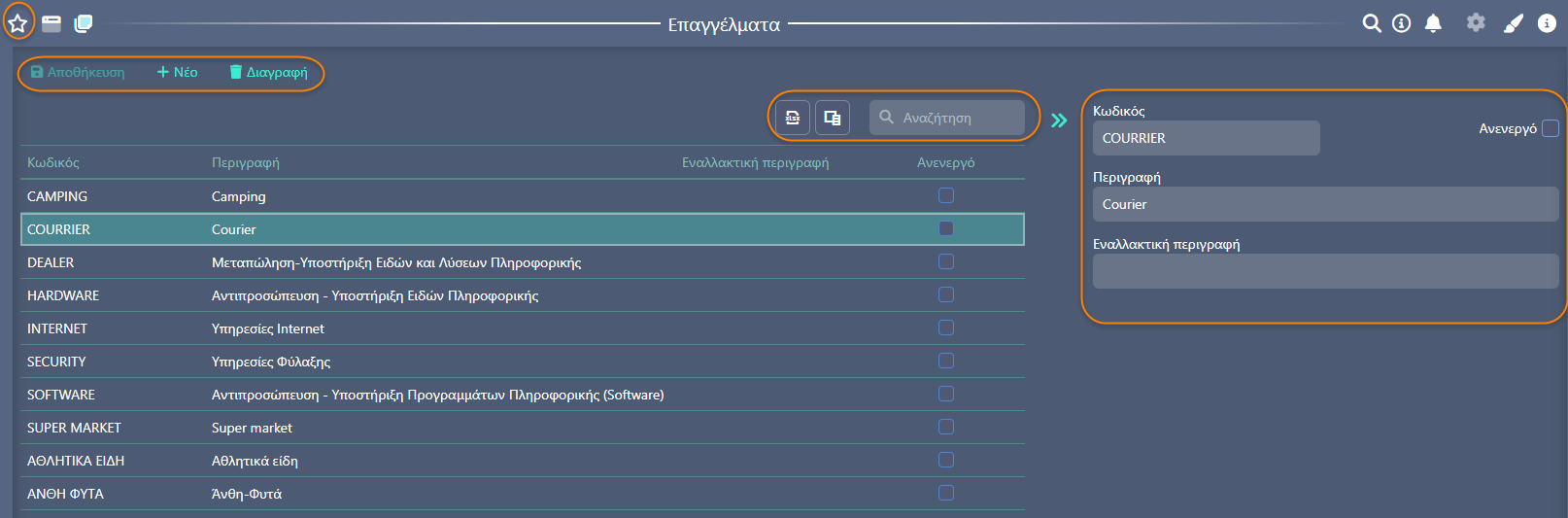
Μπορείτε κι από εδώ να εξάγετε τη λίστα σε αρχείο excel, να επεξεργαστείτε τις στήλες με τον Επιλογέα, καθώς και να αποθηκεύσετε τις προτιμήσεις σας στο αστεράκι.
Σειρές παραστατικών
Σε αυτήν την έκδοση δόθηκαν τρεις νέες ρυθμίσεις στις σειρές παραστατικών με σκοπό την προστασία των χρηστών που καταχωρούν και εκτυπώνουν επίσημα παραστατικά.
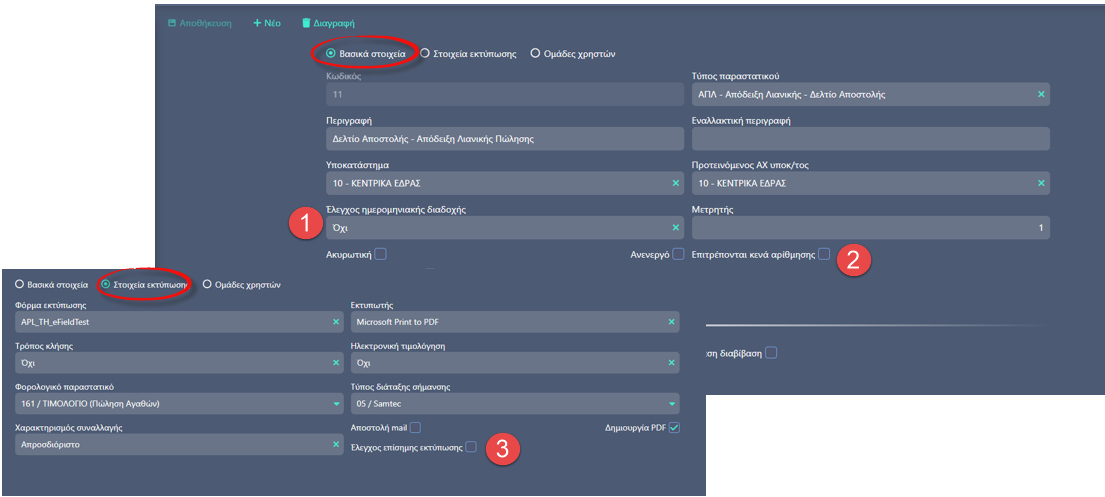
Έλεγχος ημερομηνιακής διαδοχής.
Με την ρύθμιση αυτή, απαγορεύεται η καταχώριση παραστατικού σε προγενέστερη ημερομηνία από εκείνη του τελευταίου παραστατικού. Επιπλέον είναι δυνατή η διαγραφή μόνο του τελευταίου παραστατικού που έχει εκδοθεί με αυτήν την σειρά. Για παράδειγμά αν έχουν εκδοθεί τα παραστατικά Α001 έως Α005, δεν μπορείτε να προχωρήσετε στην διαγραφή του παραστατικού Α004 χωρίς πρώτα να διαγράψετε το παραστατικό Α005.
Ο έλεγχος γίνεται είτε ανά έτος (οικονομική χρήση) είτε ανεξάρτητου χρήσης. Τονίζουμε ότι χρειάζεται προσοχή στη χρήση της δεύτερης επιλογής (Ανά Χρήση), διότι θα πρέπει να ενεργοποιηθεί μόνο σε σειρές παραστατικών που επιτρέπεται να εισαχθούν «αναδρομικά» για την τελευταία ημέρα της χρήσης που κλείνει. Για παράδειγμα, ενώ είναι λογικό να επιτραπεί σε αξιακά τιμολόγια ή πιστωτικά εκπτώσεων κλπ., δεν είναι λογικό να επιτραπεί σε Δ.Αποστολής ή Τιμολόγια-Δ.Αποστολής.
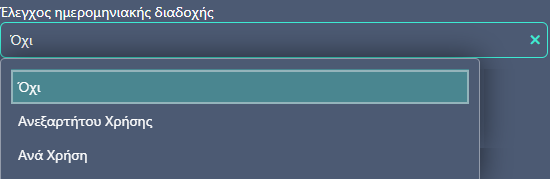
Επιτρέπονται κενά αρίθμησης. Η ρύθμιση αυτή, επιτρέπει την διαγραφή ενδιάμεσων παραστατικών. Εφόσον, όπως ειπώθηκε έχει ενεργοποιηθεί ο Έλεγχος ημερομηνιακής διαδοχής, τα παραστατικά δεν μπορούν να διαγραφούν παρά μόνο το παλιότερο, φροντίζοντας έτσι να μην υπάρχουν κενά στην αρίθμησή τους. Αν όμως επιθυμείτε να επιτρέπεται η διαγραφή και ενδιάμεσων παραστατικών θα πρέπει να ενεργοποιήσετε αυτήν την παράμετρο.
Έλεγχος επίσημης εκτύπωσης. Ενεργοποιήστε αυτόν τον χαρακτηρισμό σε σειρές που επιθυμείτε την απαγόρευση διαγραφής ή τροποποίησης παραστατικών που έχουν εκτυπωθεί. Τονίζουμε ότι οι χρήστες που έχουν δηλωθεί ως «Διαχειριστές» μπορούν να τροποποιήσουν αυτά τα παραστατικά αλλά δεν μπορούν να τα διαγράψουν. Ενώ οι απλοί χρήστες, δεν μπορούν να εκτελέσουν καμία από τις δύο ενέργειες Τροποποίηση/Διαγραφή.
Δυνατότητα ορισμού Κενής σειράς. Η κενή σειρά αναπαρίσταται με το σύμβολο «~». Στις περιπτώσεις που θέλουμε οι κωδικοί των παραστατικών με επιλογή αυτής της σειράς να είναι της μορφής «ΤΔΑ-00001», δημιουργούμε μία νέα σειρά με το σύμβολο «~».
Φόροι – Κρατήσεις
Δόθηκε η δυνατότητα προοδευτικού υπολογισμού φόρων-κρατήσεων. Δηλαδή κρατήσεων που μπορούν να υπολογίσουν «προοδευτικά» την αξία τους (π.χ. κράτηση 3% επί της αξίας που προκύπτει μετά την εφαρμογή της προηγούμενης κράτησης). Αφορά τους φόρους-κρατήσεις που ΔΕΝ επιμερίζονται στις γραμμές του παραστατικού αλλά υπολογίζουν αυτόνομα την αξία τους.
| Ο υπολογισμός γίνεται με δύο τρόπους.
|
Παράδειγμα
1η κράτηση. Υπολογίζεται κράτηση 20% στην καθαρή αξία (100*20%=20€)
2η κράτηση. Υπολογίζεται κράτηση 2% επί της προηγούμενης γραμμής, δηλαδή το 2% των 20€ αποτέλεσμα 0,40€.
3η κράτηση. Υπολογίζεται κράτηση 2% επί του προοδευτικού συνόλου, δηλαδή επί της καθαρής αξίας 100 μείον των προηγούμενων κρατήσεων 20,4€ άρα 79,60*2%=1,59€.
Σημείωση
Όπως είναι φανερό η εφαρμογή του διαδοχικού τρόπου υπολογισμού εξαρτάται από τη σειρά με την οποία θα καταχωρηθούν οι φόροι – κρατήσεις στο παραστατικό. Θα πρέπει να είναι κανείς προσεκτικός ώστε να καταχωρούνται με τη σειρά που επιθυμεί να εφαρμοστούν. Επί αυτόματης εφαρμογής, το σύστημα λαμβάνει υπόψη τον α/α γραμμής του ειδικού λ/σμού στους «αποδεκτούς» του τύπου παραστατικού.
Επιπλέον βελτιώσεις
Νέο με αντιγραφή. Για να επιτευχθεί ταχύτητα στην καταχώριση και αποφυγή λαθών, δόθηκε η ενέργεια Νέο με Αντιγραφή σε όλες τις οντότητες της εφαρμογής. Μέσα από την οντότητα με την επιλογή της ενέργειας αντιγράφονται & μεταφέρονται όλα τα δεδομένα στη νέα που δημιουργήσατε.
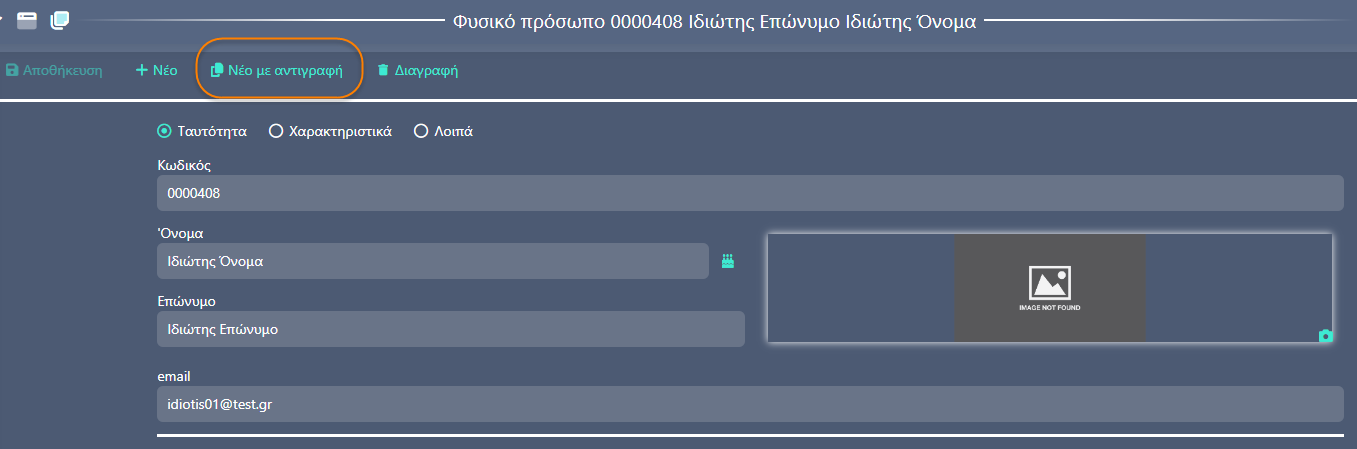
Δημιουργίας νέου είδους σε λίστες. Στις λίστες Είδη eshop & Είδη συχνής πώλησης δόθηκε η δυνατότητα Δημιουργία νέου είδους ή υπηρεσίας. Η ενέργεια είναι διαθέσιμη στο παράθυρο (popup) Επιλογής ειδών.
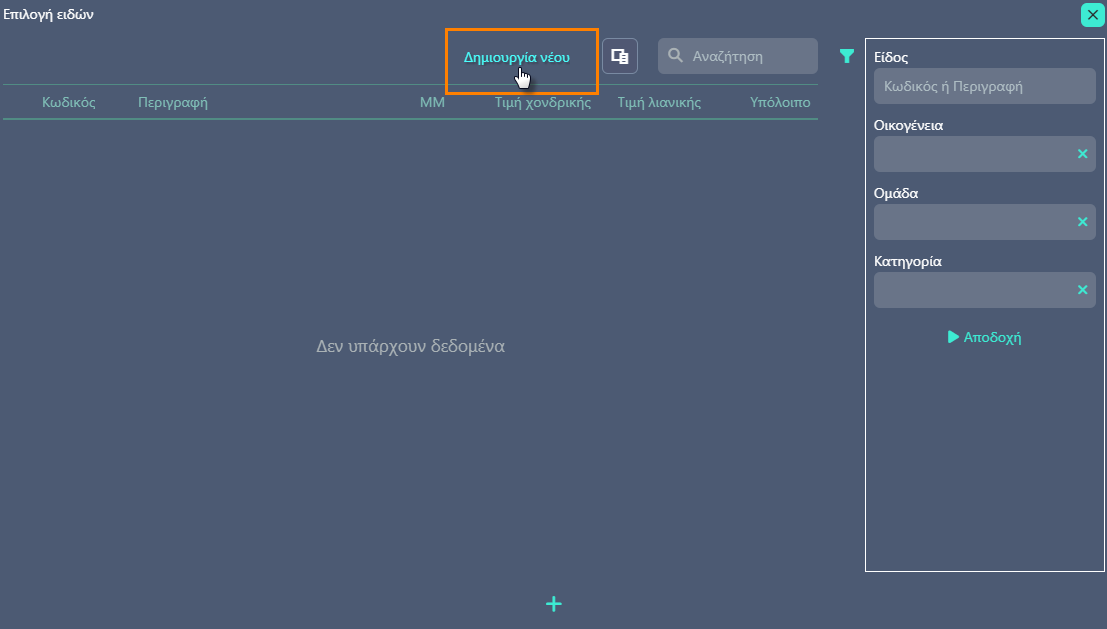
Προσθαφαίρεση ενέργειας. Στις λίστες Είδη & Υπηρεσίες / Είδη συχνής πώλησης & Είδη eShop.
Σε αυτές τις λίστες έγιναν βελτιώσεις για την καλύτερη διαχείριση & ταχύτερη εκτέλεση ενεργειών από τον χρήστη με την προσθήκη της ενέργειας Αφαίρεση για μεμονωμένη ή πολλαπλή επιλογή ειδών προς κατάργηση από τις λίστες.
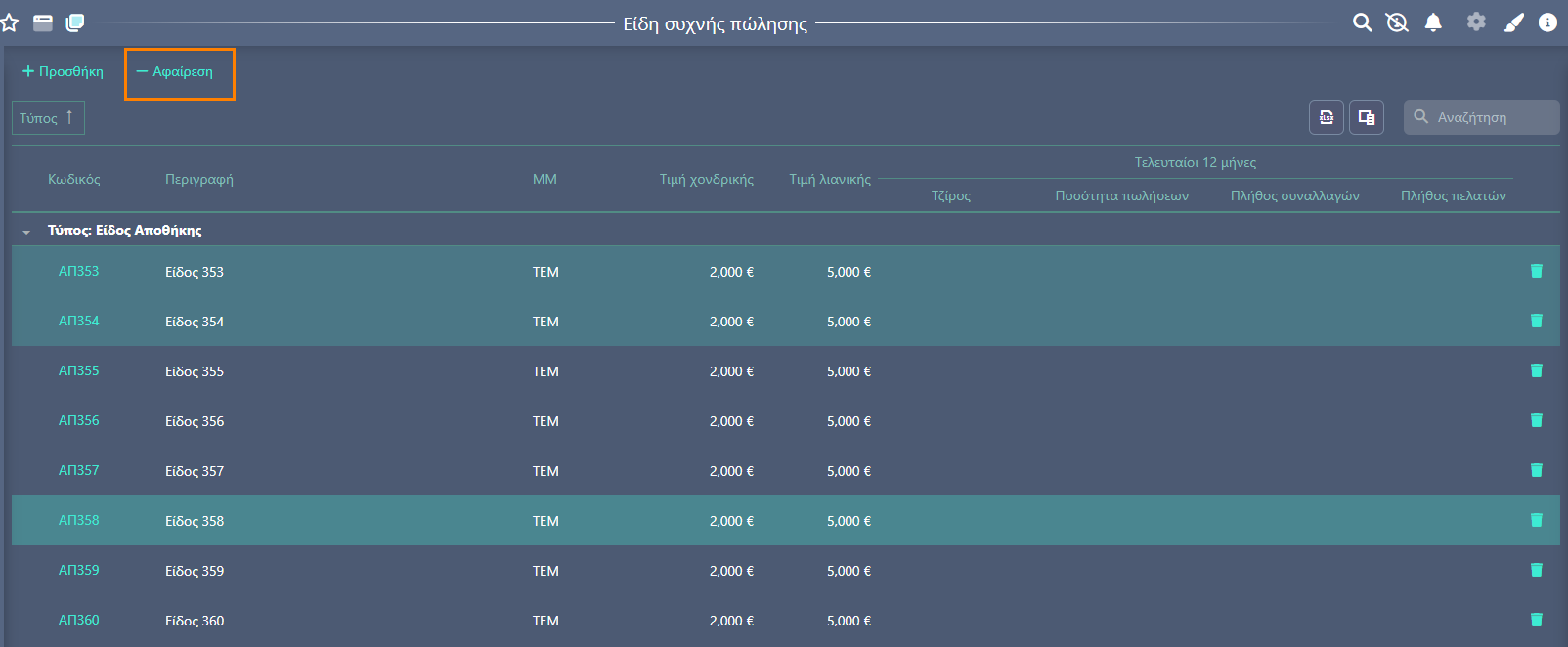
Ένδειξη ακύρωσης στις λίστες παραστατικών. Προστέθηκε η στήλη Ένδειξη ακύρωσης που υποδεικνύει την κατάσταση του παραστατικού στην περίπτωση ακύρωσης.
Ακυρωμένο. Ένδειξη στο αρχικό παραστατικό μετά την διαδικασία της ακύρωσης
Ακυρωτικό. Ένδειξη στο νέο παραστατικό ακύρωσης
Χωρίς ένδειξη τα κανονικά παραστατικά